修改这个控件会自动更新这一页面
Mac 使用手册

在 Mac 上优化储存空间
macOS 通过优化储存空间来帮助在 Mac 上腾出更多空间。例如,空间不足时,你可以将文件、照片和视频、Apple TV 影片和节目以及电子邮件附件保留在 iCloud 中,在需要时即可获取。文件不会占用 Mac 上的空间,你可以在需要时下载原始文件。最近打开的文件和照片的优化版本始终保留在你的 Mac 上。
【注】若要通过删除不需要的文件来节省储存空间,请参阅在 Mac 上查找和删除文件。
在 Mac 上,选取苹果菜单

 。(你可能需要向下滚动。)
。(你可能需要向下滚动。)点按“储存空间”。
查看推荐并决定如何优化 Mac 的储存空间。
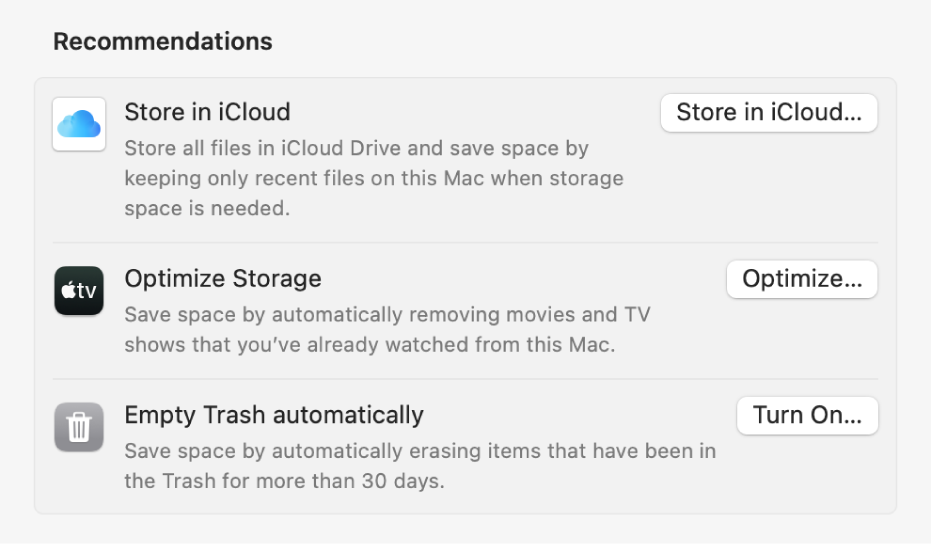
推荐
描述
储存在 iCloud 中
将“桌面”和“文稿”文件夹中的文件储存在 iCloud 云盘中,将照片和视频储存在 iCloud 照片中,将信息和附件储存在 iCloud 中,当空间不足时仅在 Mac 上保留最近打开的文件以优化储存空间。
请参阅将文件储存在 iCloud 云盘中、使用 iCloud 照片以及在所有设备上为“信息”设置 iCloud。
你可以稍后在 Apple 账户设置、“照片”设置和“信息”设置的 iCloud 面板中修改这些设置。
优化储存空间
需要储存空间时,通过自动移除你已看过的 Apple TV 电影和电视节目,并在这台 Mac 上仅保留最近的电子邮件附件以节省空间。
自动清倒废纸篓
自动抹掉已在废纸篓中超过 30 天的项目。你可以稍后在“访达”中修改此设置。 请参阅删除文件和文件夹。
Mac 的储存空间不足时,macOS 也会清除可以安全删除的缓存和日志,包括临时数据库文件、损坏的下载项、暂存的 macOS 和 App 更新、Safari 浏览器网站数据等。
【注】如果磁盘已经分区,则推荐仅适用于包含个人目录的分区。
感谢您的反馈。